Mehr Kontrolle, weniger Aufwand
Steuern Sie Ihre Datensammlung und -aktivierung mit dem Piwik PRO Tag Manager effektiv und schnell. Treffen Sie datengetriebene Entscheidungen, statt sich nur um Ihre Tags zu kümmern.
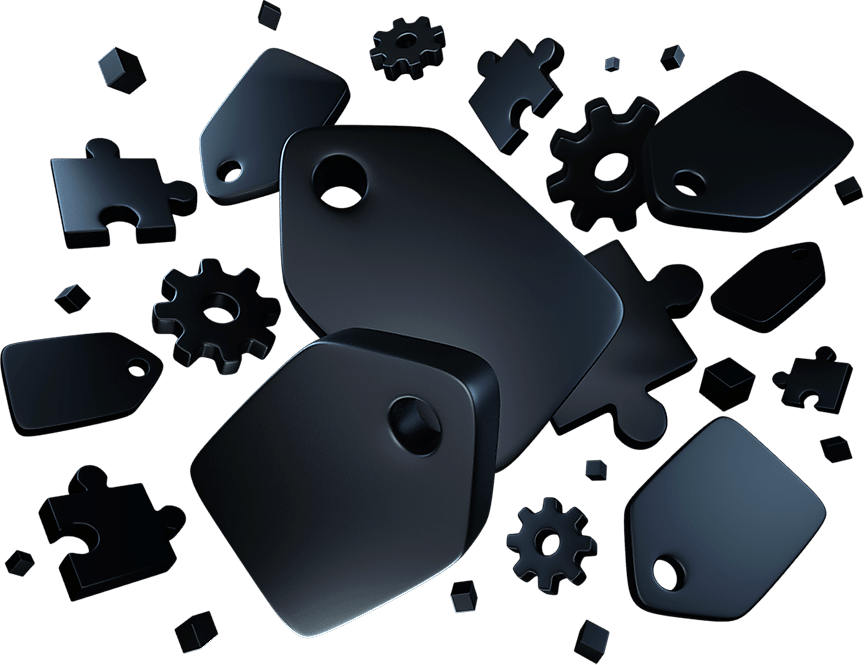
Tags zügig erstellen und debuggen
Erstellen Sie Tags schnell aus vielen Vorlagen. Passen Sie jeden Tag mit JavaScript-Code an. Implementieren, testen und debuggen Sie alles im Tag Manager.
Komplette Datenkontrolle
Alle Daten, die Sie mit dem Tag Manager sammeln, bleiben dort, wo Sie sie abspeichern. Bei internem Gebrauch sehen Sie diese in Analytics und behalten volle Kontrolle.
Datenschutz und Sicherheit
Kategorisieren Sie Tags und nutzen Sie den Piwik PRO Consent Manager. Tags werden dann nur mit eindeutiger Einwilligung abgefeuert. Kontrollieren Sie die gesammelten Daten jederzeit.
Tags verwalten und bereitstellen
Martech-Stack Management
Verwalten Sie mühelos Tags, Pixel und JS-Codes für Ihre Websites, digitalen Produkte und sicheren Post-Login-Bereiche.
Bibliothek für Tags, Trigger & Variablen
Mit einer umfangreichen Bibliothek an Tag-Vorlagen, Triggern und Bedingungen implementieren Sie selbst das anspruchsvollste Tracking schnell und einfach, ohne eine Zeile JavaScript-Code zu schreiben.
Out-of-the-box Analytics-Integration
Erweitern Sie Ihre Analytics-Möglichkeiten mit Vorlagen für benutzerdefinierte Events und Variablen, Formular-Tracking, Goal Conversion und virtuelle Seitenaufrufe.








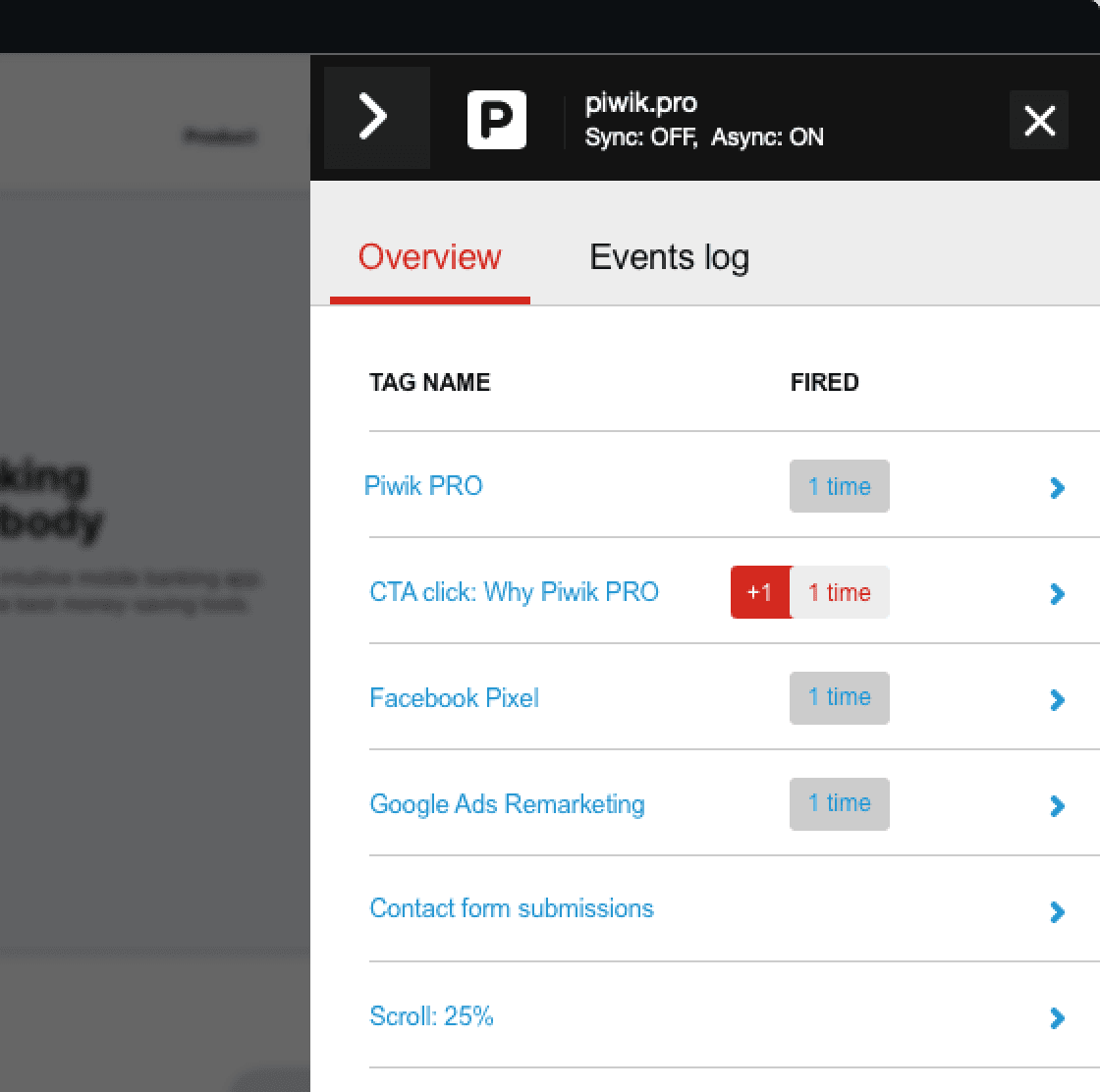
Qualität sichern & Fehler beheben
Testen & debuggen
Nutzen Sie eine sichere Umgebung, um neue Tags, Pixel und Marketing-Tools zu testen, bevor sie Sie in Betrieb nehmen. Reagieren Sie schnell auf Probleme im Debug-Modus.
Erhöhter Datenschutz für alle Tags
Nutzen Sie den Consent Manager, um festzulegen, welche Tags eine vorherige Einwilligung erfordern, und passen Sie Ihr Tracking entsprechend den Datenschutzpräferenzen der User an.
Tag Manager anpassen
Individuelle Tags & Trigger
Ziehen Sie Vorteile aus benutzerdefinierten Tags oder des HTML-Editors, um Tracking-Pixel für jedes beliebige Setup zu erstellen und zu ändern.
Flexible & benutzerdefinierte Data Layer
Verwenden Sie einen Data Layer, sobald die Standardfunktionen des Tag-Managers nicht ausreichen. Damit fügen Sie weitere Informationen über Events und Variablen zu Ihren Tags hinzu.
Benutzerdefinierte JavaScript-Variablen
Rufen Sie benutzerdefinierte Variablen mithilfe eines JavaScript-Codes ab und erhalten Sie eine noch größere Flexibilität der Marketing-Tags.
On-site Retargeting & Personalisierung
Individuelle Pop-ups
Führen Sie unaufdringliche, maßgeschneiderte Pop-ups und Nachrichten aus, die durch Exit-Intent, Scrollen oder anderes Benutzerverhalten ausgelöst werden.
Personalisierte Inhalte
Verwenden Sie individuelle Besucherdaten, um den Inhalt Ihrer Website zu personalisieren (z. B. Banner, Anzeigen und andere HTML-Elemente).
Performance-Berichte
Analysieren Sie Performance-Metriken und sehen Sie, wie Besucher mit benutzerdefinierten Inhalten und Pop-ups interagieren.
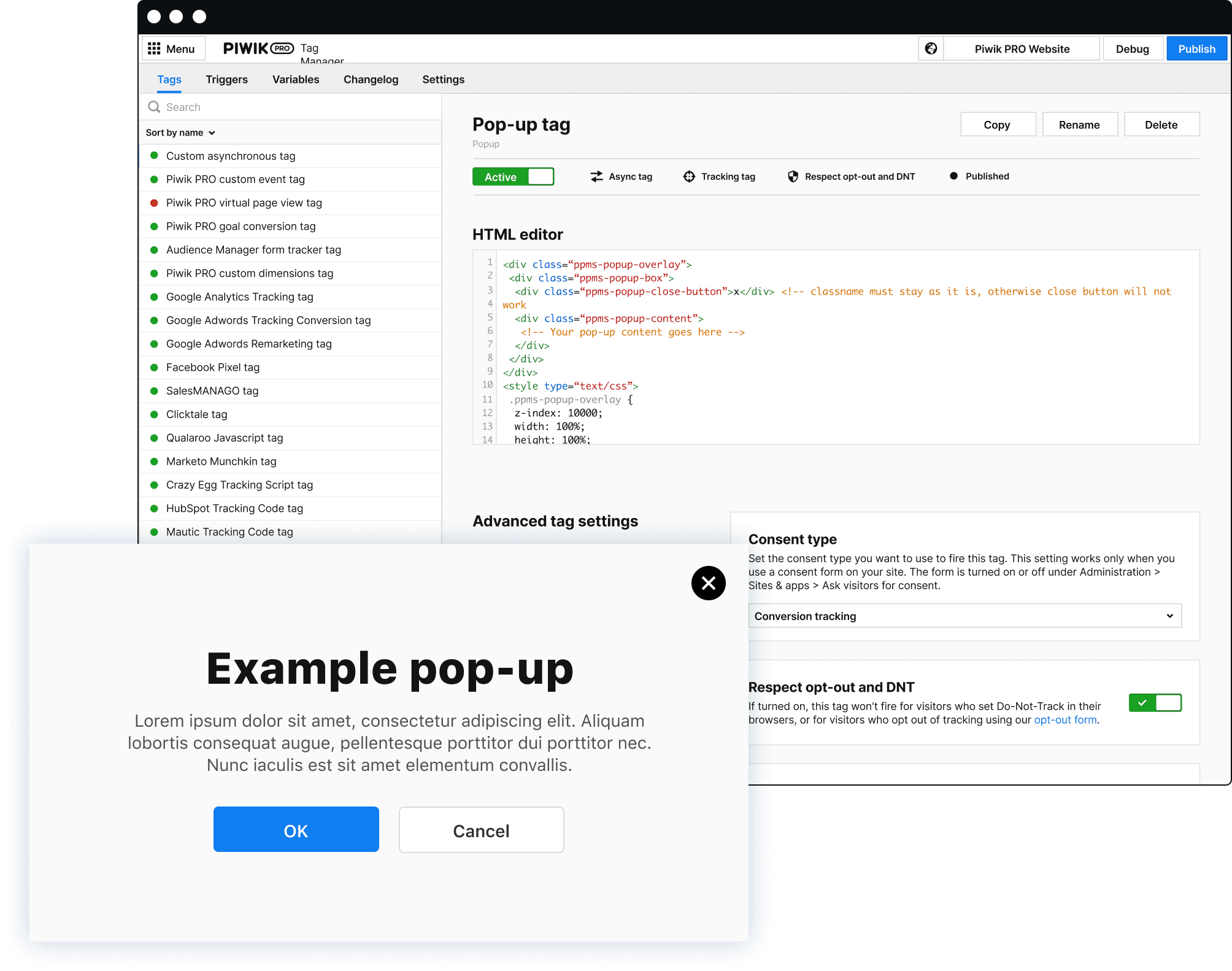
Wir unterstützen Sie beim Sammeln genauer Kundendaten
Holen Sie sich Expertenrat und gewinnen Sie umsetzbare Erkenntnisse aus Ihren Analytics-Daten. Wir helfen Ihnen beim Implementieren der Plattform, bieten Ihnen individuelles Onboarding und Produktschulungen sowie Analytics-Beratung und kundenspezifische Integrationen.
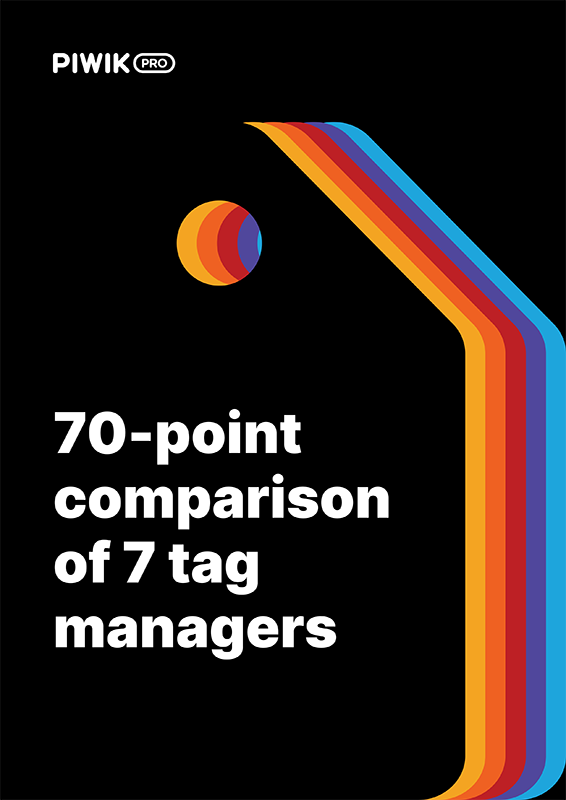
7 Tag Manager im Vergleich – 70 Eigenschaften vom Tag-Typen bis zum Datenschutz
Erfahren Sie mehr über die Unterschiede zwischen dem Piwik PRO Tag Manager, Google Tag Manager, Tealium IQ Tag Management, Segment, TagCommander, Matomo Tag Manager und Ensighten Manage.





















